Excel是现在十分常用的文件类型之一,有些用户想知道怎么在两个Excel文档中查找重复数据,接下来小编就给大家介绍一下具体的操作步骤。
具体如下:
-
1. 首先第一步先打开Excel文档1,接着根据下图所示,按照需求选中单元格。
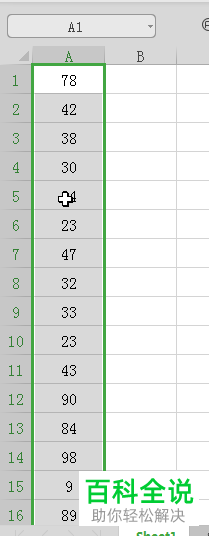
-
2. 第二步按下【Ctrl+F3】快捷键,根据下图所示,打开【名称管理器】窗口。

-
3. 第三步根据下图所示,点击【新建】选项。
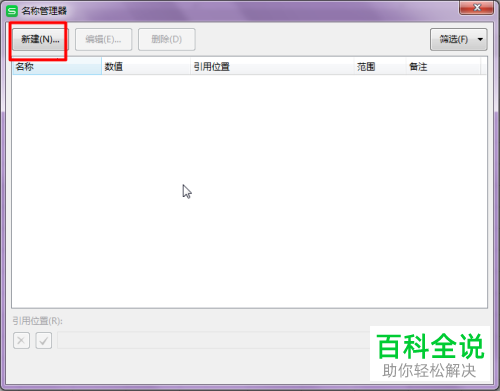
-
4. 第四步打开【新建名称】窗口后,先按照需求设置名称,接着点击【确定】选项。

-
5. 第五步退回【名称管理器】窗口,根据下图所示,点击【关闭】选项。
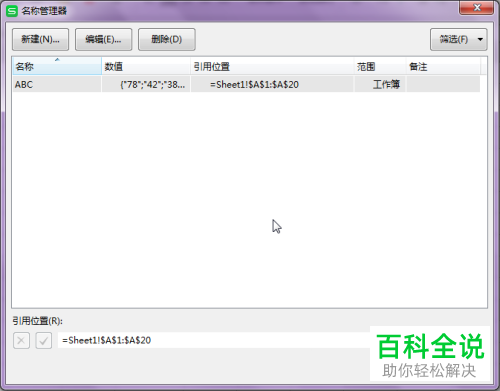
-
6. 第六步先打开Excel文档2,接着根据下图所示,依次点击【条件格式-新建规则】选项。
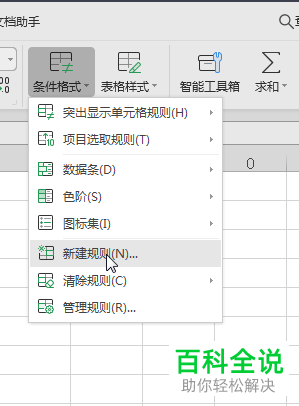
-
7. 第七步在弹出的窗口中,根据下图所示,先选择【使用公式确定要设置格式的单元格】,接着输入公式【=countif(ABC,A1)】,然后按照需求设置颜色并点击【确定】选项。其中ABC为新建名称。
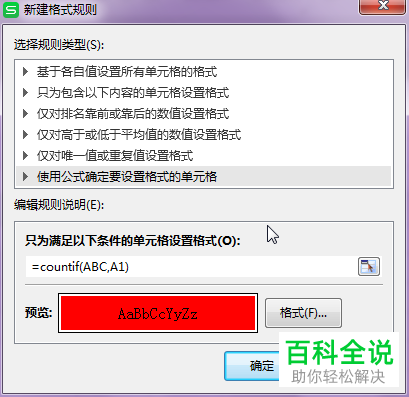
-
8. 最后查看文档,根据下图所示,即可查看重复数据。

-
以上就是怎么在两个Excel文档中查找重复数据的方法。
